イラスト作成に最適なパソコンのスペックを解説

ここが知りたい!
イラスト作成用パソコンのスペックが知りたい!
CPU、メモリ、グラフィックボードの選び方は?
ここでは、 イラストを描くためのパソコンを検討している方に向けて、 「イラスト作成用パソコンのスペック」と 「CPU、メモリ、グラフィックボードの選び方」 について解説しています。
「具体的なパソコンのスペックは?」 「パソコン選びのポイントは?」 「CPU、メモリ、グラフィックボードの選び方は?」 と、初心者が気になる項目を取り上げて、 できるだけわかりやすく丁寧に解説します。
あなたのパソコン選びのお手伝いができればうれしいです。
この記事を書いた人

さくら
- 趣味で絵を描くサラリーマン
- 3D系のエンジニア
- パソコン提案の仕事もしている
- すぐジブリネタ言っちゃう派
目次
パソコンの購入前に知っておきたいこと
イラスト作成用のパソコンを選ぶときに、 「これは知っておきたい!」というポイントは、 つぎの3つになります。
パソコン購入前に知っておきたいこと
- パソコンのスペック目安
- モニターのスペック
- イラスト作成ソフトの推奨スペック
まずは、パソコンでイラストを描くのに必要なスペックを知っておくことが重要です。 購入後に後悔することもなくなります。
2つ目はモニターのスペックにも気を付けることです。 モニターの解像度と大きさは、 イラスト作成での快適度に直結します。
最後にイラスト作成ソフトの推奨スペックを把握することです。 しっかり推奨スペックを満たしたパソコンを使うことで、 快適に作品を描くことができるためです。
各項目について もう少し詳しく説明していきます。
パソコンのスペック目安
購入前に知っておきたいことの一つ目は、 「イラスト作成用パソコンのスペック目安を知っておくこと」 です。
なぜスペックの目安を知っておくことがいいのか? その理由は、 「CPU、メモリ、グラフィックボードなどのスペックが一定以上の性能を満たしていないと、 イラストソフトが快適に動かない場合があるため」 です。
例えば、少し大きいサイズのイラストを描いていて、 レイヤ数が多くなったときに、 パソコンが急激に遅くなって絵が描けなくなる… ということがあります。
これは、CPU、メモリ、グラフィックボードの3つとも 一定以上のスペックを満たしていないため起こる不具合です。 これを解決するためには パソコンの買い替えやパーツのアップグレードが必要になります。
このようなことにならないためにも 「パソコンのスペック目安」を知っておく必要があるのです。
さて、具体的にイラスト作成には、どのようなスペックが必要なのか?ですが、 「サイズが大きくレイヤー数も多い複雑なイラストを描く場合」と、 「サイズは小さく簡単なイラストを描く場合」でおすすめスペックが違ってきます。
サイズ小さめイラストを描く場合
| CPU |
|
|---|---|
| メモリ |
|
| グラフィックス |
|
例えば、小さめのサイズのイラストとは、 「2000x2000ピクセルでレイヤー50個以内のイラスト」で 下のイラストのような感じでしょうか。

この程度の解像度であれば、 ほぼストレスなく快適にイラストを描くことができます。
WEB用のイラストや、 A4サイズのチラシを作る程度の解像度です。
ちなみに私のイラスト用パソコンも「サイズ小さめイラスト向け」のスペックですが、 ストレスを感じずに絵を描くことができています。
ただし、PhotoshopとIllustratorを同時に起ち上げて作業したりすると、 動作が遅くなることがあります。
サイズ大きいイラストを描く場合
| CPU |
|
|---|---|
| メモリ |
|
| グラフィックス |
|
大きめサイズのイラストは、 例えば「5000x3000ピクセルでレイヤー100個以上のイラスト」で、 下のようなイラストになります。

女性のイラストだけではなくて、背景も追加されて、 陰影もつけているのでレイヤー数も多くなります。
このくらいの複雑なイラストになると レイヤー数が多くなるとメモリ容量も必要になります。 また、ハイエンドのCPUを使わないと ペンを走らせたときに「もっさりした動き」になることもあります。
これから本格的にイラストを描いていきたいと思っていて、 熱量がかなり高い場合は、 このスペックを選ぶのがおすすめです。
このスペックのパソコンを選ぶことで、 3年~5年は買い替えなくても イラストを描き続けられるでしょう。
イラスト作成におすすめのパソコンについても、 別のページでも解説しています。 もし興味があれば、こちらも合わせてご参照ください。
モニターのスペック
購入前に知っておきたいことの二つ目は、 「イラストに有利なモニターのスペックの知識」です。
なぜモニタースペックを知っておく必要があるのか? その理由は 「モニターの解像度とサイズといったスペックは、 イラストを描くときの快適度に直結するため」 です。
モニターのサイズが小さくて解像度が低いと、 イラスト作成のときにストレスを感じやすくなります。
例えば、ペンタブレットの「板タブと13.3インチのノートパソコン」で イラストを描こうとすると、かなり快適度は落ちてしまいます。
板タブは、手元を見ずに画面を見ながらイラストを描いていきます。 これは、自分との間に板タブを挟んで13.3インチの小さい液晶モニターを見ながら イラストを描くことになります。
例えば下のような写真がペンタブとノートパソコンを使ったときの作業風景です。

じっさいにイラストを描いてみるとわかりますが、 この距離感は意外に遠くて見にくいのです。
私自身も初めは14インチのフルHD(1920x1080) 解像度のノートパソコンで板タブを使って描いていました。 初心者の頃は気になりませんでしたが、 慣れてくるとかなり不便さを感じてきます。
結局いまでは、 別にWQHD解像度24インチの外部モニターを購入して ノートパソコンにつなげてイラストを描いています。
板タブを使う場合、 パソコンのモニターは できるだけ大きいサイズで高精細な解像度を選ぶのがポイントです。
おすすめのスペックはつぎの表のとおりです。
板タブを使う場合のモニタースペック
| PC型 | モニター解像度 | モニターサイズ |
|---|---|---|
| ノートパソコン | WUXGA(1920x1200) | 15.6インチ以上 |
| デスクトップパソコン | WQHD(2560x1440)以上 | 24インチ以上 |
しかし、液タブになるとモニター解像度とサイズのおすすめが変わります。
液タブは直接液晶モニターに描いていくので、 液タブ本体の解像度とサイズを確認します。 これは、液タブ自体がモニターになるためです。
例えば下のような写真が液タブを使ったときの作業風景です。

このように 液タブを使う場合、 液タブのサイズが大きくて、 高解像度であるほど描きやすくなります。
ただ、パソコンとの組み合わせで注意が必要です。 なぜなら、液タブが高解像度になるほどパソコンのスペックを高くする必要があるためです。
例えば、4K解像度の液タブを選ぶときは、 4Kの出力ができる性能があるパソコンを選ぶ必要があります。
CPU、グラフィックスの性能が4K出力に耐えられなければ、 液タブも「もっさりした動き」になってしまいます。
「高解像度の液タブを選ぶときは、 高解像度の出力ができるスペックのパソコンが必須」 になります。
液タブの解像度とパソコンスペックの目安は、 以下のとおりです。
液タブ フルHD(1920x1080)の場合のPCスペック
| CPU |
|
|---|---|
| メモリ |
|
| グラフィックス |
|
液タブ解像度 WQHD(2560x1440)または4K(3840x2160)の場合のPCスペック
| CPU |
|
|---|---|
| メモリ |
|
| グラフィックス |
|
イラスト作成におすすめのモニターや、 板タブと液タブについても 別のページでも解説しています。 もし興味があれば、こちらも合わせてご参照ください。
イラスト作成ソフトの推奨スペック
購入前に知っておきたいことの三つ目は、 「使用予定のイラスト作成ソフトの推奨スペックを把握すること」 です。
なぜ、イラストソフトの推奨スペックが重要なのか? その理由は 「推奨スペックを満たさないと快適に動作しないため」 です。
推奨スペックとは、 「ソフトが快適に動作するスペック」のことを指します。
例えば、この推奨スペックを満たしていないパソコンでイラストを描くと、 動作が遅くなってしまったり、 最悪、途中で止まってしまうこともありえます。
例えば、IllustratorやPhotoshopでは、 メモリは16GB以上で4Kモニターを使う場合は GPUメモリが4GB以上のグラフィックスを使うことが推奨されています。
また、Illustrator、PhotoshopではグラフィックボードのGPUを使った機能があるため、 NVIDIAなどの専用グラフィックボードが推奨されています。
しかし、CLIP STUDIOは、メモリは8GB以上が推奨になっています。 GPUを使った機能もないため、 専用グラフィックボードは必須ではありません。
このように、 イラスト作成ソフトによって推奨スペックが異なります。 あなたが使用するイラストソフトの推奨スペックを事前に確認して、 そのスペックを満たすパソコンを検討するのが 失敗しないパソコン選びにつながります。
各イラスト作成ソフトの推奨スペックについては、 別のページでも解説しています。 もし興味があれば、こちらも合わせてご参照ください。
CPU、メモリ、グラフィックボード、SSDの選び方
イラスト作成用のパソコンで重要な CPU、メモリ、グラフィックボード、SSDの選び方について もう少し詳しく説明します。
CPUの選び方
イラストを描くためのパソコンで最も重要な部品がCPUです。 CPUのスペックが高いと、 イラストを描く快適度が上がってきます。
なぜCPUがイラスト用パソコンで最も重要なのか? その理由は 「イラスト作成用ソフトの処理速度はCPUに依存しているから」 です。
例えば、 CLIP STUDIO PAINT、Illustrator、Photoshopといった イラスト作成でよく使われるソフトは、 CPUの性能で処理速度が大きく変わってきます。
イラストといえば、表示速度の速さでグラフィックボードが重要ではないか、 と思いがちです。 しかし、イラストは2D画像なのでグラフィックボードの重要度は少し下がるのです。
グラフィックボードが重要なのは、 3DCG、3DCADのような三次元表示の分野なのです。
一般的にイラスト作成で使うエフェクトやブラシ、線の補正といった処理は、 CPUがメインで行うことが多いのです。 だからCPUスペックが高いと、これらの機能を高速に処理をしてくれます。
CPUのスペックですが、 基本的には Corei5、Ryzen5、CoreUltra5、Ryzen AI5以上といった ミドルレンジ以上の性能を選ぶのがおすすめです。
エントリーモデルのCorei3やRyzen3といったCPUは、 省エネを重視しているため レイヤー数が多いイラストや大きいサイズのイラストを作成するには 役不足になってしまうこともあります。
クロック数は高い方が動作は速くなりますが、 価格も高くなりがちなので、 そこまで重要視しなくても問題ありません。
MacBookやiMacについては、 Apple Mシリーズのチップが搭載されていれば かなり快適にイラストを作成することができます。
Macについては、 別のページでも解説しています。 もし興味があれば、こちらも合わせてご参照ください。
イラスト描きのおすすめMacはコレ!MacBookとiMac
メモリの選び方
メモリのスペックもイラスト作成では重要です。 メモリ容量が多いことで、 複雑でサイズの大きなイラストを作成することができます。
イラストは複数のレイヤーを追加しながら作品を描いていきます。 イラストが複雑になるほど、 このレイヤー数は多くなります。
レイヤー数が多くなるとメモリの消費量も増えて、 必要なメモリの容量も増やす必要があります。
簡単なイラストを描く程度であれば、 最低でも8GBあれば描けます。 しかし、慣れてくると複雑なイラストを描けるようになるので、 すぐにメモリが不足してしまいがちです。
私の個人的な意見ですが、 最低でも16GB以上のメモリをおすすめします。 そうすることで、パソコンの買い替えやメモリ増設をしなくて済むからです。
また、メモリ容量が多いと作業効率も上げることができます。
なぜメモリのスペックが高いと作業効率が上がるのか? その理由は 「メモリ容量が大きいと複数ソフトを使ってもパソコンが遅くならないから」 です。
例えば、IllustratorとPhotoshopの両方を使って、 ロゴ入りのイラストを作成したり、 CLIP STUDIO PAINTとPhotoshopを使って 実写とイラストの合成を行うこともあります。
このときに複数のソフトを同時に起動させて作業をした方が ソフトの切替えがすぐにできるので、効率が上がります。
しかし、メモリのスペックが不足していると 複数ソフトを起ち上げても、 動作が遅くなり両方使えなくなるというリスクがあります。
こうならないためにメモリのスペックは余裕をもって選ぶ必要があります。
特にIllustratorとPhotoshopを使う方は、 ソフトの推奨スペックが16GBになっているので、 できればそれ以上のメモリを選んでください。
いま複数ソフトを起動しないイラスト作成をしている方でも 「近い将来イラストを本格的にやるだろう」と考えているならば、 パソコンを購入する時点で余裕を持ったメモリスペックを考えた方がいいでしょう。
メモリは後で容量を増設することができますが、 パソコンの知識が必要になりますし、 お金もそこそこかかります。
あとで困らないために、余裕を持ったスペックのメモリ選びをおすすめします。
グラフィックボードの選び方
続いて、グラフィックボードについてです。 イラスト作成において、グラフィックボードの重要性は高くありません。
NVIDIAやAMDといった専用のグラフィックボードは必須ではなく、 CPU内蔵グラフィックスでも十分です。 NVIDIAやAMDは「より快適に高速に描きたい」と考えている方や、 「高解像度の液タブを使いたい」もしくは 「4Kなどの高解像度モニターを使いたい」と考えている方に適しています。
さて、なぜイラスト作成でグラフィックボードの重要性は高くないのか? その理由は 「イラスト作成ソフトでグラフィックボードを使う機能は限定的だから」 です。
例えば、CLIP STUDIO PAINTでNVIDIA、AMDの専用グラフィックスが有効なのは、 3Dデッサンの機能を使う場合に限られてきます。 3D人形を滑らかに動かすには、専用グラフィックスが有効なのです。
3Dデッサン人形を使ってみよう―体型調整―・CLIP STUDIO TIPS
Illustratorに関しては、 イラストをズーム、パン、スクロールなどの拡大縮小した時の再表示が高速になります。 特に大きなイラストを作成するときなどに有効です。
Photoshopではフィルターや選択、マスクがけが高速化されています。 こちらも大きなイラスト作成になるほど有効です。
このように、グラフィックボードが有効な機能は 限定的なものが多いです。
また、WQHDや4K解像度の液タブやモニターを使う場合も グラフィックボードが必要になります。 高解像度のモニター出力は、スペックの良いグラフィックスがないと、 ペンを走らせたときに「もっさりした動き」になるためです。
このような限定的な使い方をしない場合は、 一般的なCPU内蔵グラフィックスである インテルArcやIrisXeや APU内蔵グラフィックスであるRadeonでも問題ありません。
もし予算に余裕がない場合は、 CPUやメモリのスペックを優先させることをおすすめします。
イラスト作成におけるグラフィックボードについては、 別のページでも解説しています。 もし興味があれば、こちらも合わせてご参照ください。
SSDの選び方
イラスト作成用パソコンでのSSDのスペックですが、 そこまで大きな容量のSSDは必要ありません。
一般的な容量のSSDで十分で、具体的には256GB~512GBが適当です。
なぜか?その理由は、 「イラストのデータサイズはそこまで大きくないため」です。 イラスト画像データは、動画や3Dデータとは違いデータ量が少ないのです。
例えば、20000x7000ピクセルの大きなイラストサイズで 色々描きこんだIllustrator用ファイルでも30MB程度です。 下のような画像のイラストです。
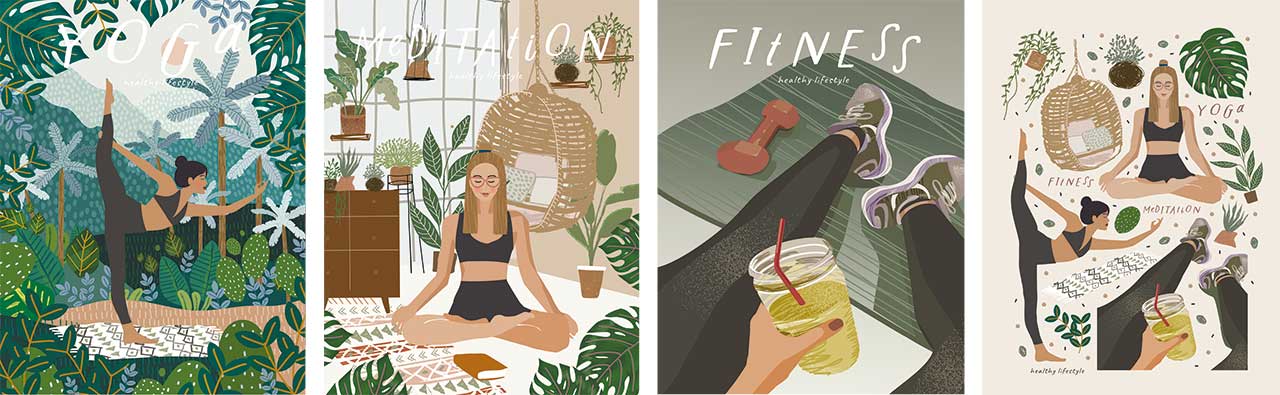
つまり、ここまで複雑に色々描いて、さらに大きなサイズでも データ容量は大きくないのです。
こういう理由で このスペックが適当だと考えています。
まとめ
「イラスト描き用パソコンのスペック解説!失敗しない選び方」 についてのまとめです。
イラスト作成向けパソコンの購入前に知っておきたい知識は つぎの3つ。 「パソコンのスペックの目安」 「モニターのスペック」 「イラストソフトの推奨スペック」
CPU、メモリ、グラフィックボードのスペックは、 描く絵の規模によって変わる。
モニターサイズと解像度は、 使うペンタブレットの種類によって 適切なものを選ぶことが重要。
パソコン選びの前に、まずはイラストソフトの推奨スペックを確認することが重要。 ソフトの推奨スペックを選ぶことで、 後悔しないパソコン選びができる。
CPUはミドルレンジ以上のスペックがおすすめ。
メモリは複雑なイラストになるほど容量が必要になる。
グラフィックボードが必要になるのは、 高解像度のモニターを使うときや、 Photoshop、illustratorを使うときなど限定的。
SSDの容量は多くなくても問題ない。
関連記事
PainterEssentialsの推奨スペックとパソコンの選び方